
Всеки монитор има такава техническа характеристика, както честотата на актуализиране на екрана. Това е доста важен индикатор за активен потребител на компютри, който е важно не само да отиде онлайн, но и да играе, да се занимава с програми и други сериозни работни задачи. Можете да разберете текущата честота на обновяване на екрана с различни средства, и в тази статия ще разкажа за тях.
Преглед на честотата на актуализацията на екрана в Windows 10
Този термин предполага броя на кадрите, които се променят за 1 секунда. Този номер се измерва в Hertz (Hz). Разбира се, колкото по-висок е този индикатор, толкова по-малък се оказва картина, която потребителят изглежда в края. По-малък брой кадри води до интермитентно изображение, което не е много добре възприемано от човек, дори и с просто сърфиране на интернет, да не говорим за динамичните игри и някои работни проекти, които изискват най-бързо и гладко чертеж.Има няколко възможности наведнъж, когато Herpet се вижда в операционната система: в действителност, от възможностите на самия Windows и програми на трети страни.
Метод 1: трета страна
Много потребители имат софтуер на компютри, което ви позволява да видите информация за хардуерния компонент. Този метод на гледане на индикатора се нуждаете, е съвсем проста, но тя може да бъде неприятно, ако искате да промените режима на работа на монитора, след като видят. Въпреки това, ние ще анализираме този метод и нейните възможности, използвайки примера на AIDA64.
- Инсталирайте програмата, ако липсва. За еднократна употреба, достатъчна пробна версия. Можете също така да използвате други представители на този тип програма и да отблъснете от препоръките по-долу, тъй като принципът ще бъде подобен.
Не можете да променяте никакви стойности в това и подобни програми, така че ако трябва да редактирате текущия индикатор, използвайте следния метод.
Метод 2: Инструменти на Windows
В операционната система, за разлика от различни програми, можете не само да видите текущата стойност на HERTтата, но и да го промените. В "дузина" това се прави, както следва:
- Отворете "параметрите" на Windows, като го наричате десния бутон на мишката в менюто "Старт".
- Отидете в раздела "Система".
- Да бъдеш на раздела "Дисплей", превъртете дясната страна на прозореца до връзката "Разширени параметри на дисплея" и кликнете върху него.
- Ако няколко монитора са свързани, първо изберете желания адрес, а след това ние вече погледнете неговите hertes в линията "Update честота (Hz)".
- За да промените стойността на всяка страна, кликнете върху връзката "Свойства на видео адаптера за показване".
- Преминаваме към раздела "Монитор", по избор поставете отметка до "Скрийните режими, които мониторът не може да използва" и кликнете върху падащото меню, за да видите списъка с всички честоти, съвместими с текущия монитор и разделителна способност на екрана.
- Избиране на всяка желана стойност, кликнете върху "OK". Екранът ще излезе за няколко секунди и ще се върне в работното състояние с нова честота. Всички прозорци могат да бъдат затворени.



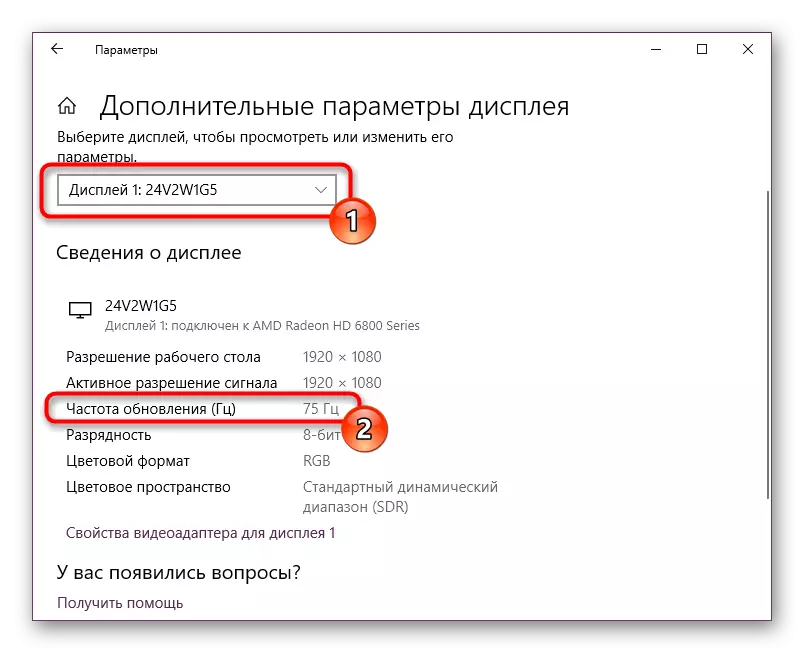
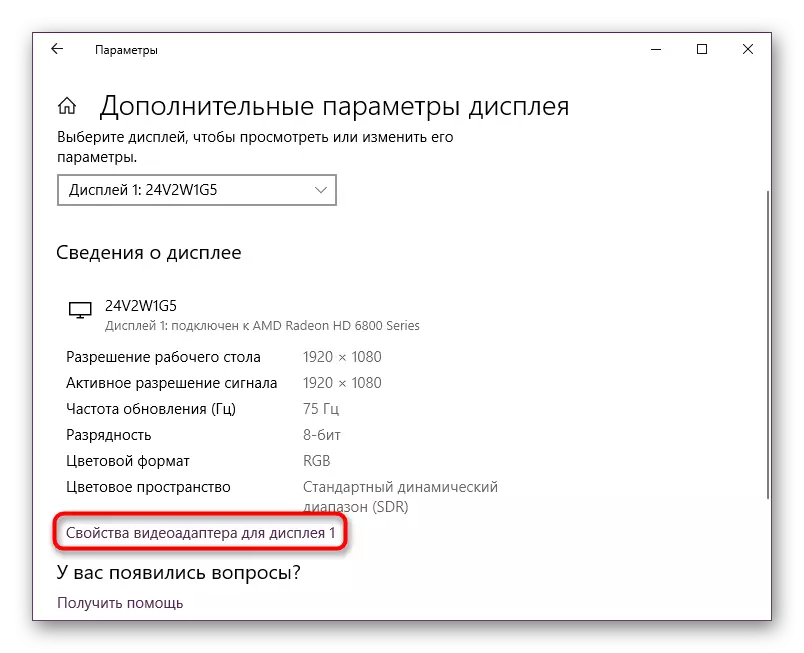
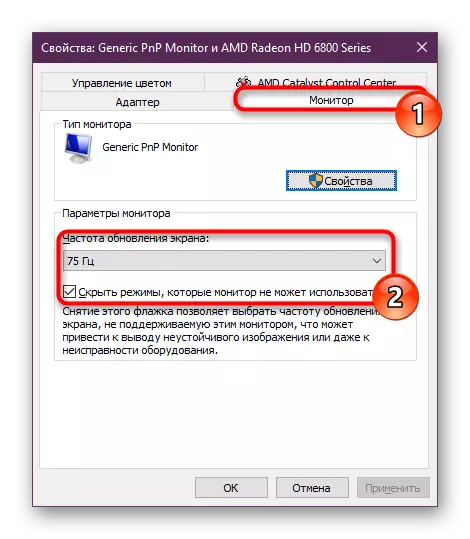

Сега знаете как да видите честотата на екрана и да го промените, ако е необходимо. Обикновено не се препоръчва да се постави по-малък индикатор. Напротив, ако не сте го променили след закупуването на монитора, въпреки че е налице технически такава възможност, активирайте максималния възможен режим - толкова комфорт, когато използвате монитор, за всякакви цели ще се увеличи само.
